电脑被远程控制了怎么办,用ToDesk远控安全无忧
随着居家办公和数字游民的兴起,远程控制软件成为许多人的首选办公软件。
但近期多起诈骗案中利用远程软件的共享屏幕进行作案,让人不禁开始担心使用远程软件是否安全?如果遇到陌生人对你进行手机远程控制又该如何应对?
今天小圈以远程控制软件ToDesk为教材,给你们整理了四个使用软件安全要点,将钻漏洞的不法分子隔绝在外,让你们安全无忧地使用远程控制软件~

1.设置临时密码更新频率,防止破解密码
在使用远程控制连接时,做到密码随用随更新,就能防止别人通过原密码再次远程控制!
可以在ToDesk的高级设置-安全设置中找到调整临时密码更新频率的位置,设置临时密码的更新频率。
目前有五种更新频率可选,分别是:手动、每小时、每12小时、每日和每次远控后,建议选择每1小时或每12小时进行密码更新。

2.开启双重连接密码认证,多层安全保障
要想增强远程控制时的安全性,在ToDesk的【安全设置】中,选择需校验本机锁屏密码和安全密码,开启双重密钥连接。
同时安全密码设置时需不少于8个字符且包含大、小写字母、数字及字符,提升安全系数。
后续再次远程连接时,输入安全密码和本机锁屏密码,增加多层安全保障。
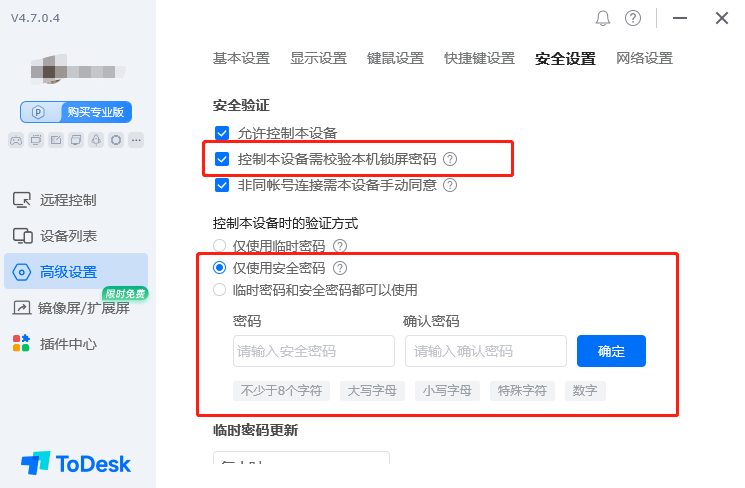
3.远程操作时可打开隐私屏,杜绝窥屏隐患
如果使用远程控制时,涉及到保密文件或者防止被其他人查看电脑屏幕,可以在远程连接后,立马开启隐私屏,防止别人查看远程操作。
在【快捷键设置】这个中找到隐私屏,设置自己的快捷键开启方式,在下次远程连接时,输入快捷键即可开启隐私屏。
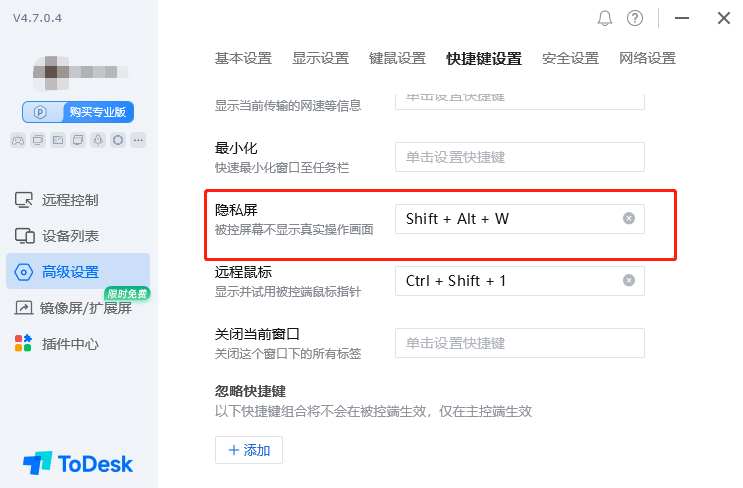
或是在工具栏-【屏幕】-【隐私屏】点击开启隐私屏,即可打开隐私屏页面,拒绝旁人查看远程操作。1
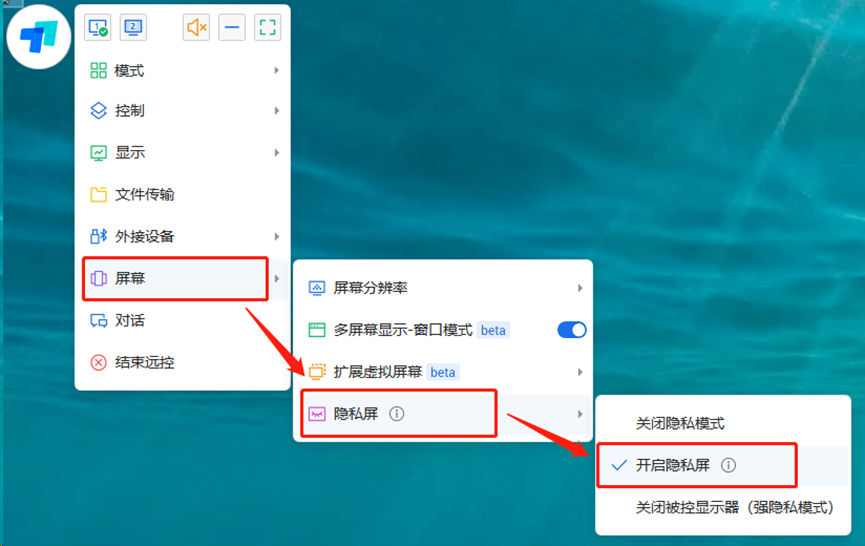
4.连接完毕可加入黑名单,避免再次连接
如果需要陌生人远程控制电脑帮助解决问题,可以在远控结束后将其设备拉入黑名单中,完全阻断陌生人通过远程操作电脑的途径,确保使用安全性。
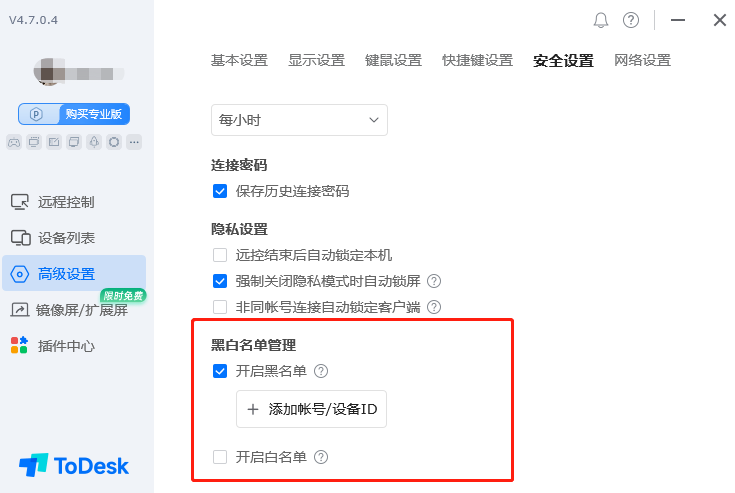
作为一款远程软件,ToDesk不仅在远程控制上做到优质服务,在保障用户使用安全上也是完善到位,并且从未出过安全漏洞事件,并且曾获得过麒麟软件、统信认证、中科方德认证等多重权威认证,获有卓信大数据成员单位等荣誉称号。
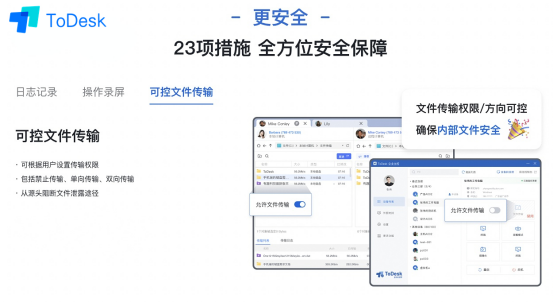
总的来说,选择一款安全性能高的远程控制软件,保障密码和屏幕隐私 ,及时关闭软件,做到上述4点安全使用小技巧,让坏人再也无法钻空子!

